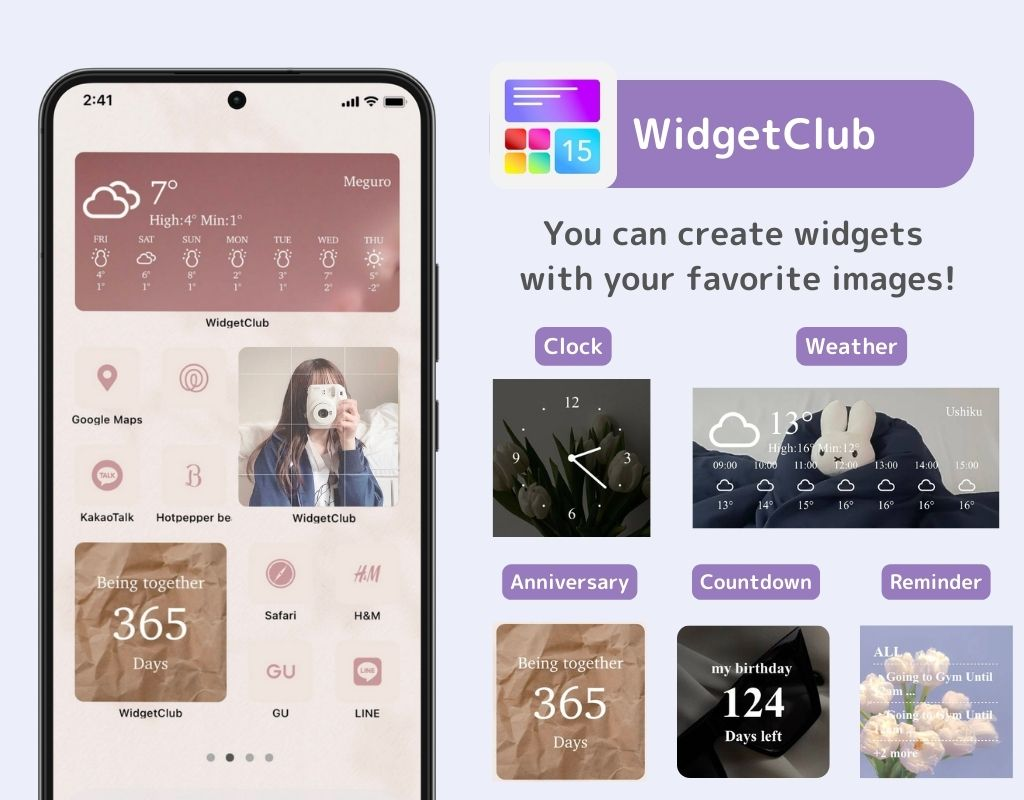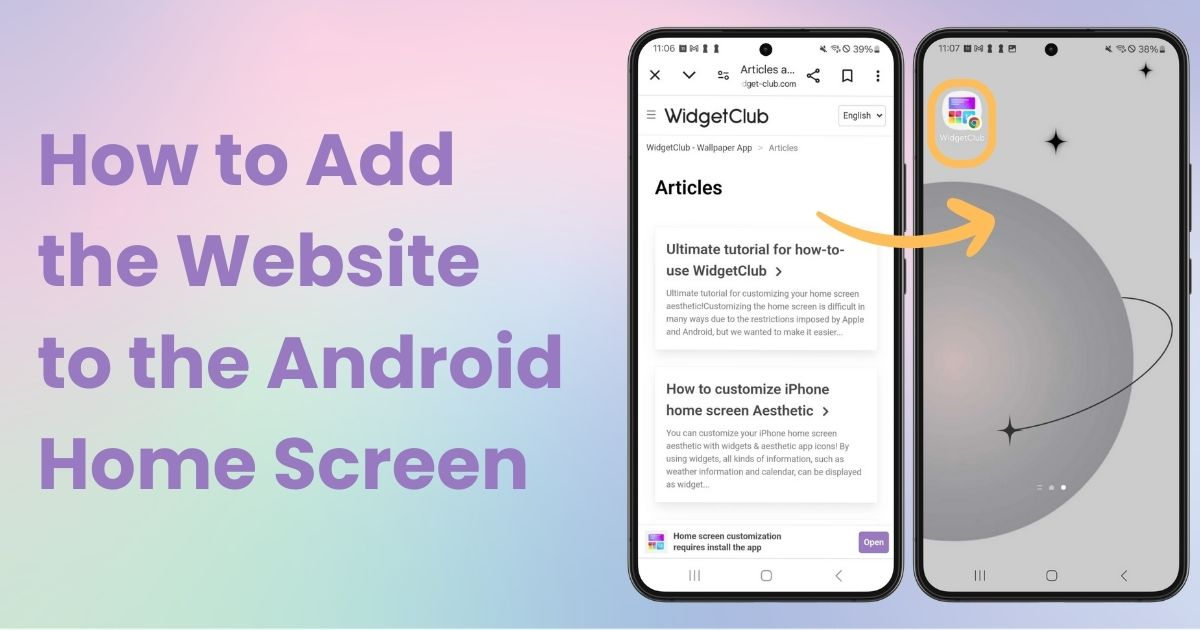

Ana ekranınızı şık bir şekilde özelleştirmek için özel bir uygulamaya ihtiyacınız var! Bu, tüm giydirme malzemelerine sahip olan giydirme uygulamasının kesin versiyonudur!
Favori web sitelerinizi hızlı erişim için eklemek kullanışlıdır! Bu makalede, kısayol özelliğini ve ana ekranınıza nasıl ekleyeceğinizi açıklayacağım. Örnek olarak Galaxy'yi (Android 14) kullanacağım, ancak temel işlemler diğer Android akıllı telefonlar için de aynıdır, bu nedenle lütfen bunu bir referans olarak kullanın!
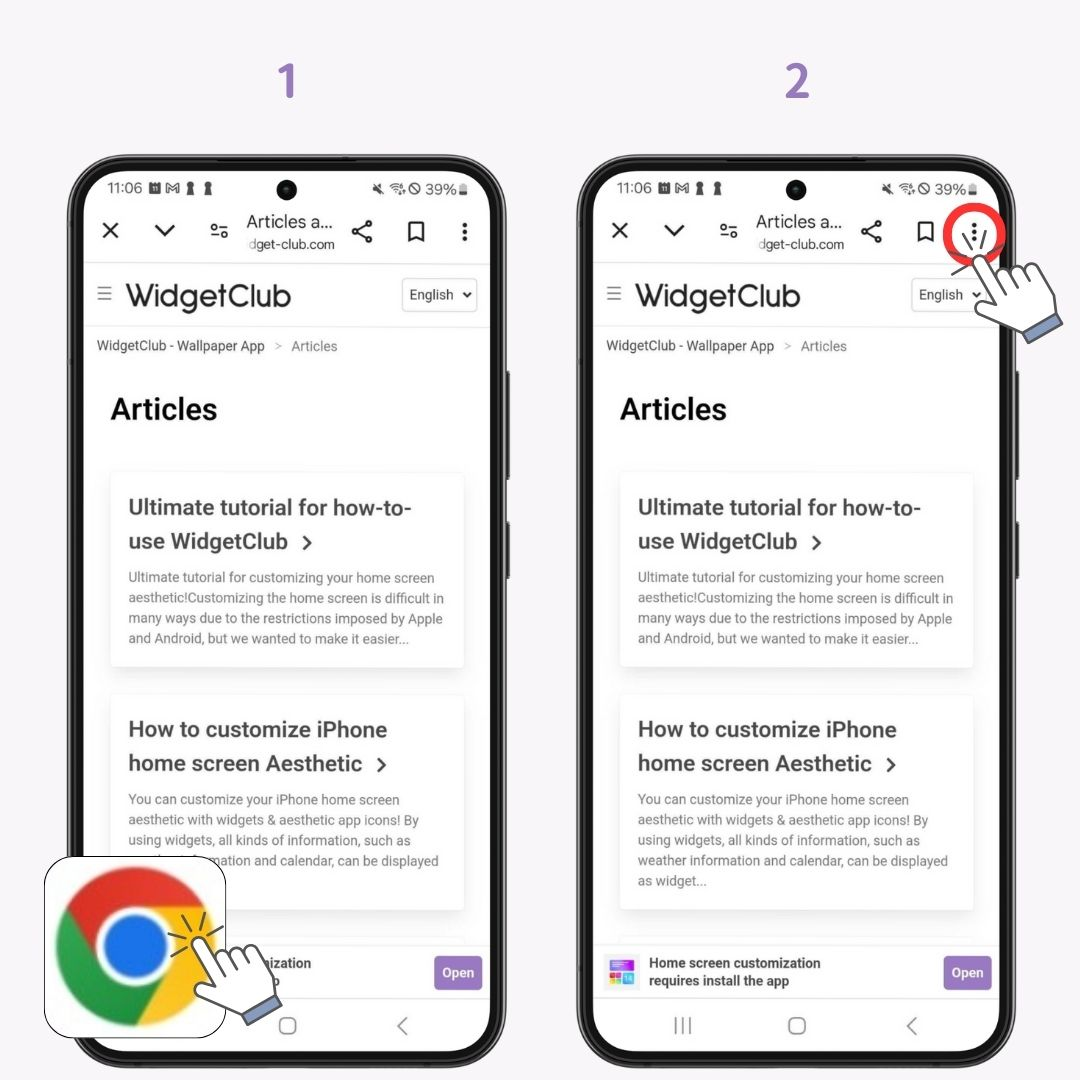
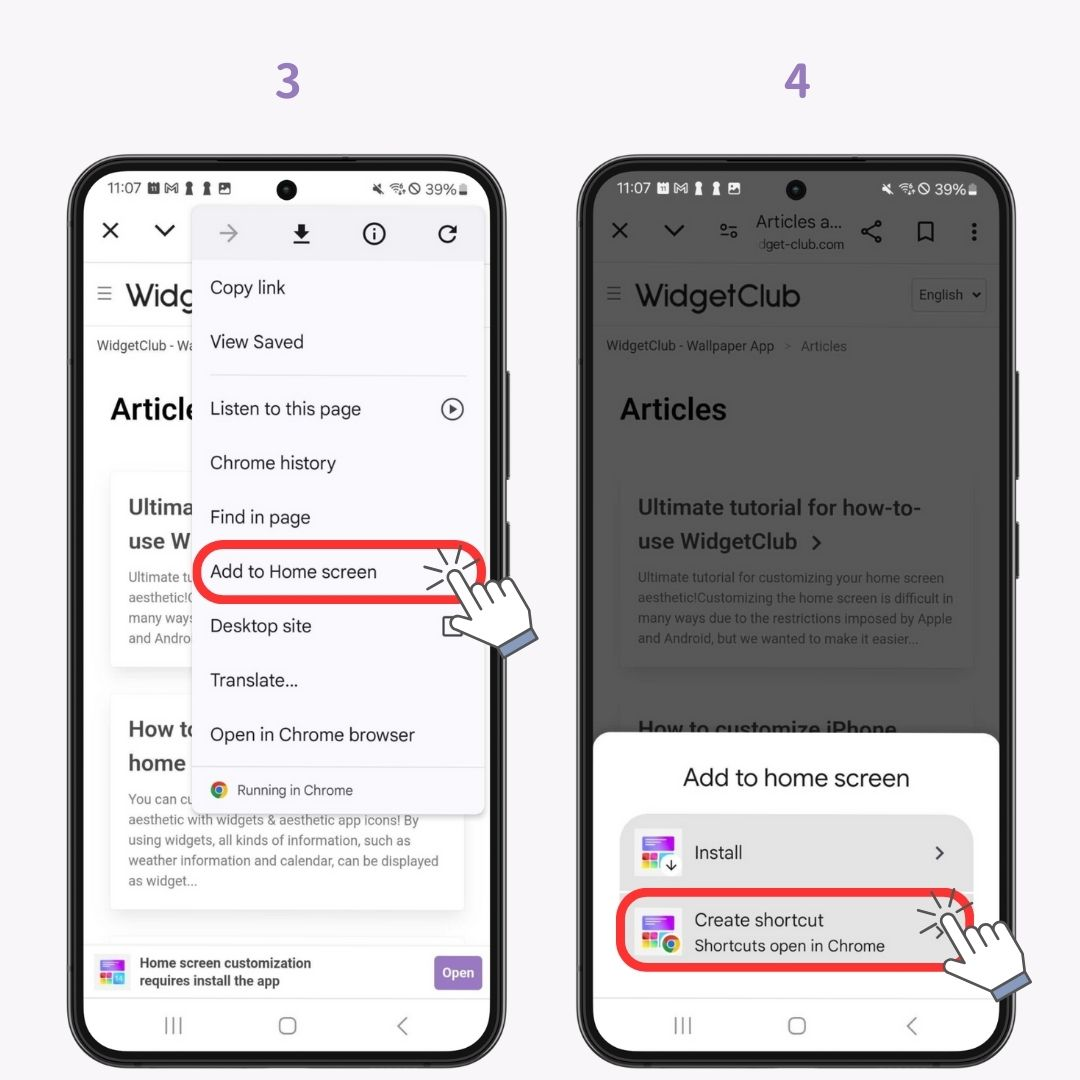
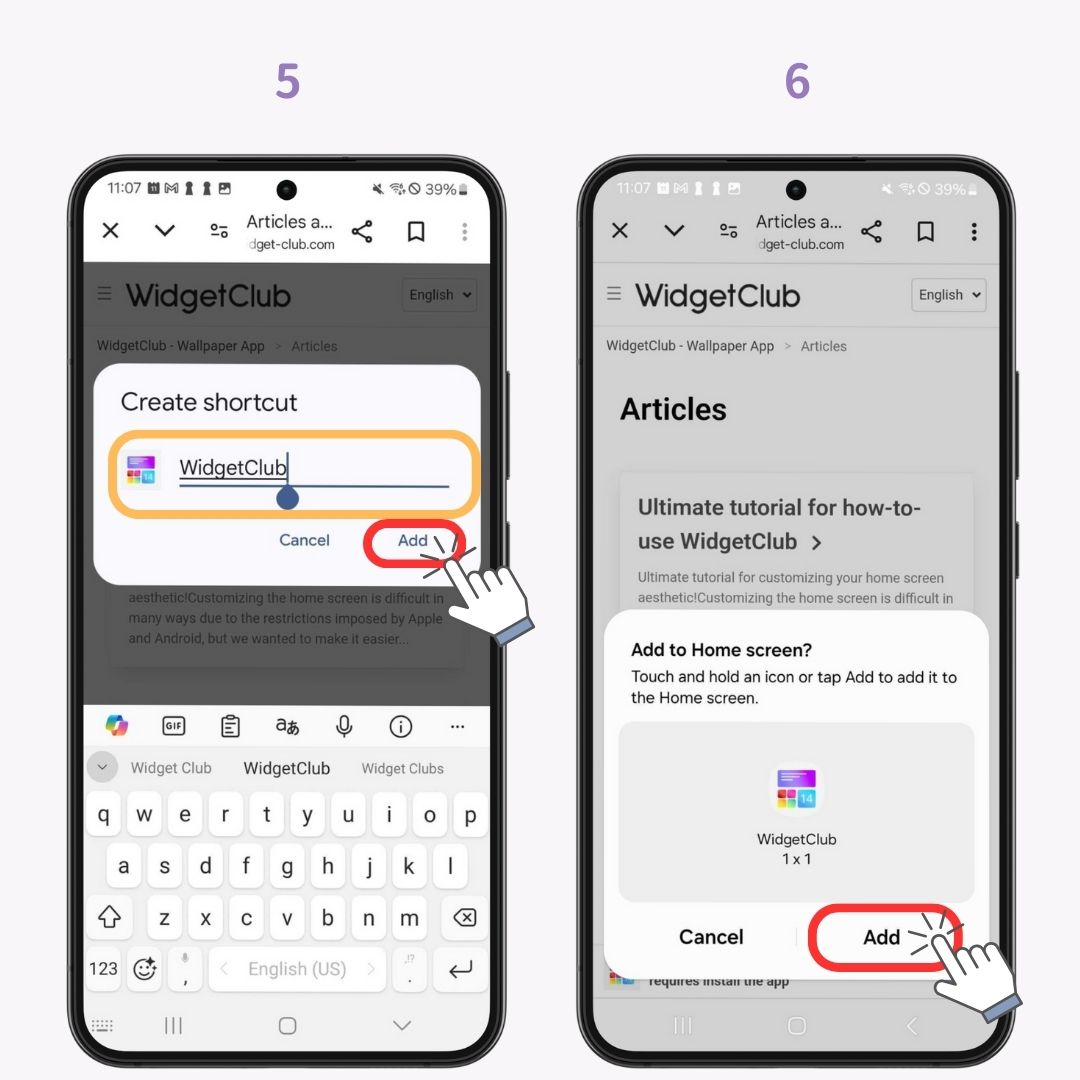
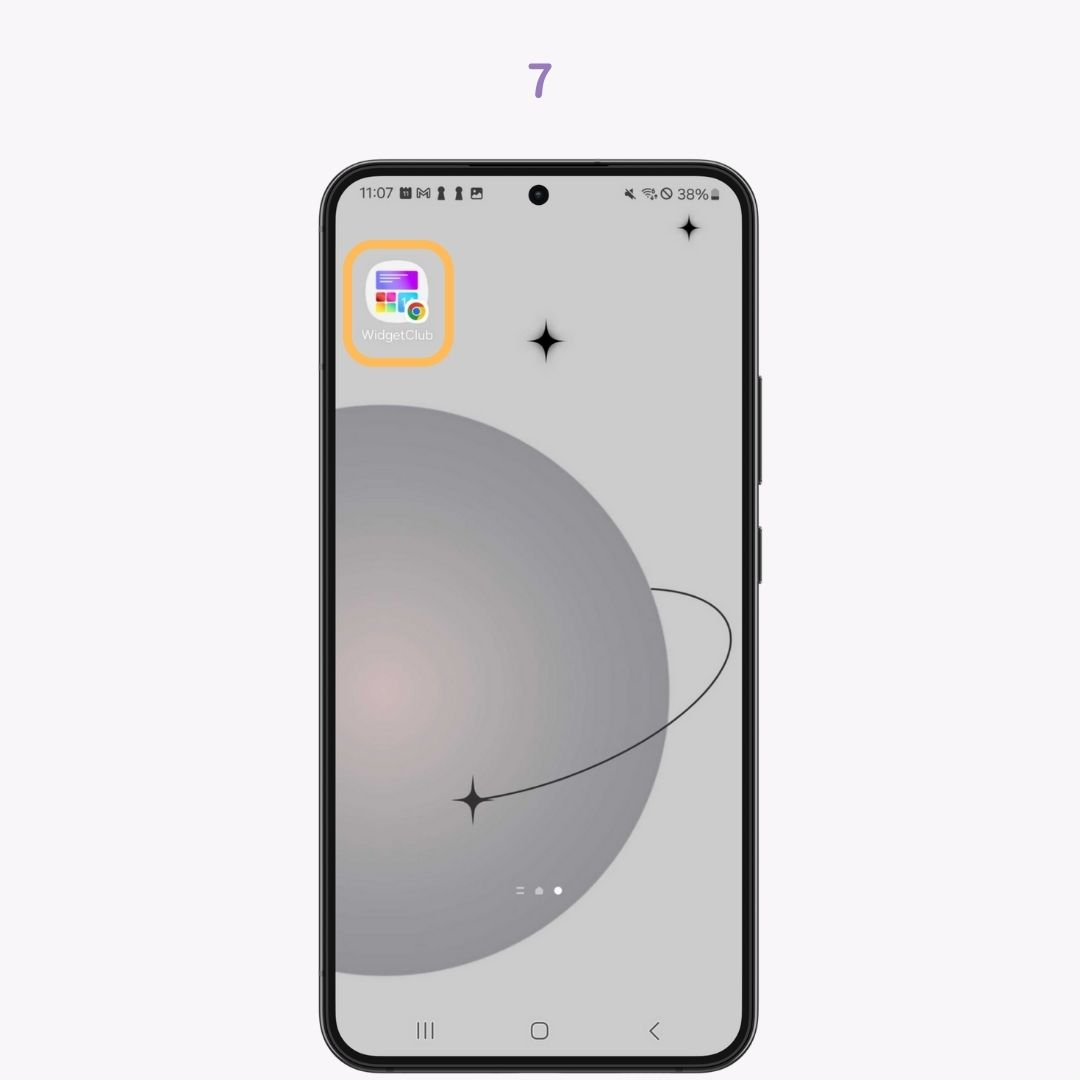
Akıllı telefonunuz daha şık ve kullanışlı olabilir... !? Widget'lar ana ekranınıza faydalı eklemelerdir. WidgetClub ile işlevselliği korurken şık widget'lar yaratabilirsiniz. Hatta duvar kağıtlarını ve simgeleri özelleştirebilirsiniz! Kendi benzersiz ana ekranınızı yaratın. Aşağıdan kontrol edin!